Filtrado de datos entrantes (conectores)
Acerca del filtrado de datos entrantes (conectores)
Puede filtro los datos que importa en XM Discover. Esto le permite importar únicamente los datos que cumplan con sus condiciones de filtro .
Hay 4 tipos diferentes de filtros de datos:
- Filtros de conector:Los filtros de conector están disponibles para todos los conectores de datos. Permiten definir una expresión que es verdadera o falsa y que determina si se importan los datos.
- Límites de registro:Los límites de registro le permiten establecer una cantidad máxima de documentos importados en un trabajo.
- Filtros de origen:Algunos conectores también le permiten agregar un filtro de fuente, que le permite configurar filtros adicionales específicos para esa fuente de datos.
- Configuraciones de consulta:Algunos conectores le permiten agregar una consulta específica con la que los datos deben coincidir para poder importarse.
Filtros de conector
Los filtros de conector están disponibles para todos los conectores de datos. Permiten definir una expresión booleana que determina si se importan datos.
Puede acceder al filtro del conector de un trabajo al configurar el trabajo por primera vez o seleccionando Filtro de datos desde Menú de opciones de trabajo.
- Seleccionar Aplicar Filtro de conector.
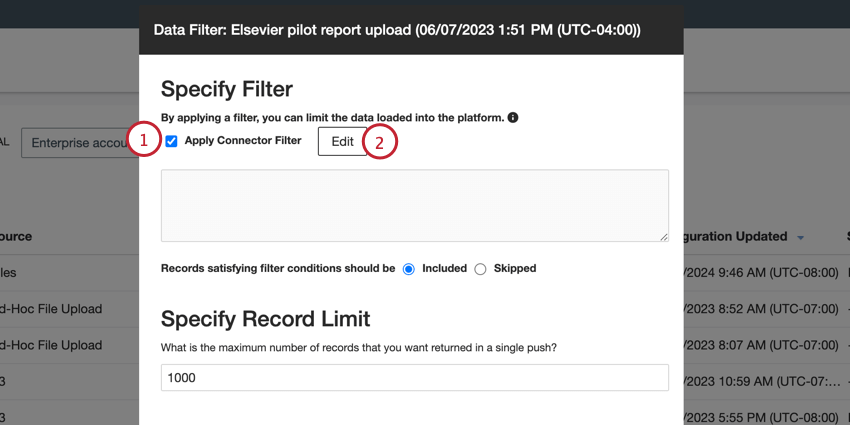
- Hacer clic Editar.
- Construye tu expresión de filtro . Al construir tu expresión, utiliza únicamente Booleano funciones. Ver el Construyendo Expresiones Página de soporte para obtener más información sobre la creación de expresiones.
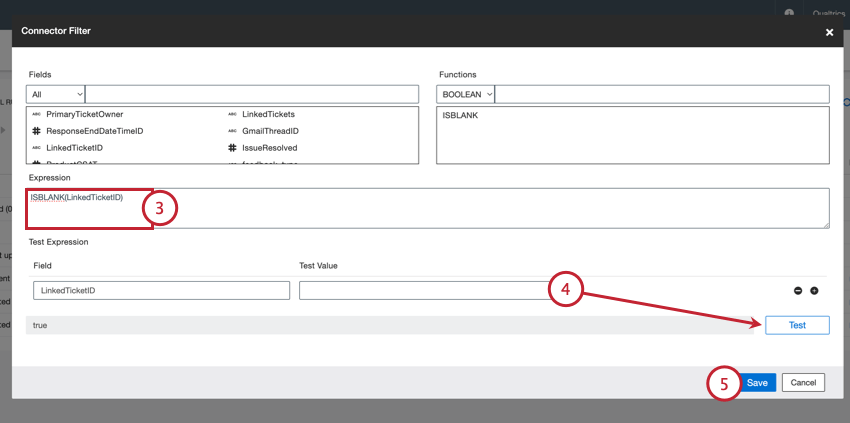 Ejemplo: En la imagen de arriba, se creó la expresión “ISBLANK(LinkedTicketID)”, que evalúa el campo “LinkedTicketID” en busca de un valor. Por lo tanto, solo se importarán los datos con un valor vacío para “LinkedTicketID”.Consejo Q: Utilice las funciones “ISBLANK” y “CONTAINS” para los filtros de conector.
Ejemplo: En la imagen de arriba, se creó la expresión “ISBLANK(LinkedTicketID)”, que evalúa el campo “LinkedTicketID” en busca de un valor. Por lo tanto, solo se importarán los datos con un valor vacío para “LinkedTicketID”.Consejo Q: Utilice las funciones “ISBLANK” y “CONTAINS” para los filtros de conector. - Pruebe su expresión ingresando valores de muestra en el Valor de prueba campo y luego hacer clic Prueba. El resultado aparecerá siguiente al botón Probar.
Consejo Q: Dado que estás creando una expresión booleana, el resultado debe ser “verdadero” o “falso”.
- Cuando termine de construir su expresión, haga clic en Ahorrar.
- Elija lo que desea hacer con los datos que coinciden con la expresión:
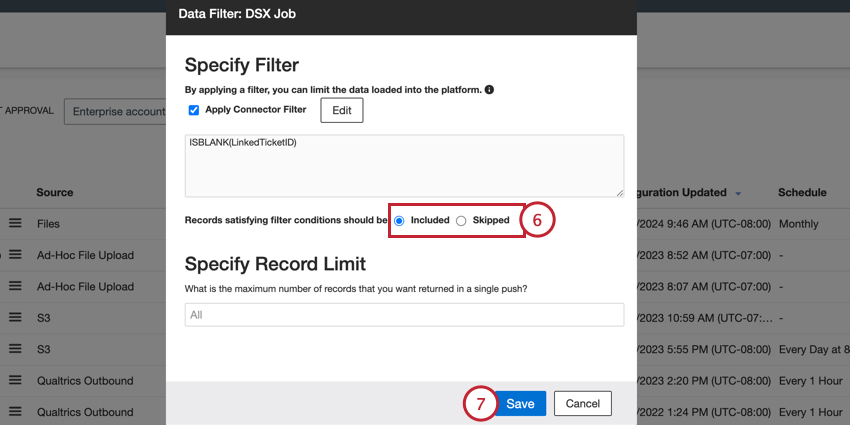
- Incluido:Se importarán los registros que coincidan con la expresión.
- Omitido:Los registros que coincidan con la expresión no se importarán.
- Haga clic en Guardar.
Límites de registro
De forma predeterminada, no hay límite en la cantidad de documentos que se pueden procesar en una sola ejecución de trabajo. Los límites de registro le permiten establecer una cantidad máxima de documentos que se pueden procesar en un solo trabajo.
Puede acceder a los límites de registros de un trabajo al configurar el trabajo por primera vez o seleccionando Filtro de datos desde Menú de opciones de trabajo.
Luego, ingrese un número en el Especificar límite de registro caja. Para eliminar el límite y procesar todos los documentos, ingrese “Todos” en este cuadro.
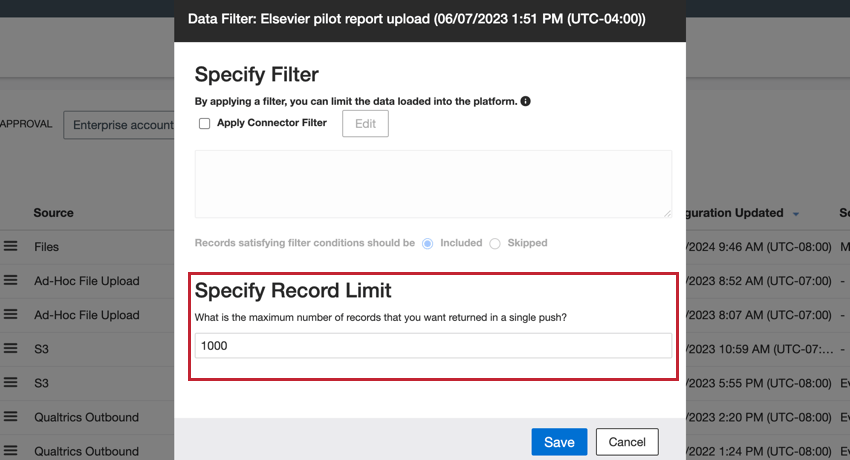
Filtros de origen
Algunos conectores le permiten filtro aún más los datos entrantes especificando qué datos deben incluirse o utilizando uno de los filtros preconfigurados.
Los siguientes conectores admiten filtros de origen:
- Conector de entrada de Brandwatch
- Conector de entrada CFPB
- Conector de entrada de productos más seguros (CPSC)
- Conector de entrada de Social Studio
- Conector de entrada de Synthesio
Puede acceder a su filtro de origen al configurar un trabajo por primera vez, o puede editar el filtro de origen para un trabajo existente seleccionando Filtro de fuente de datos desde Menú de opciones de trabajo. Siga los pasos a continuación para crear su filtro:
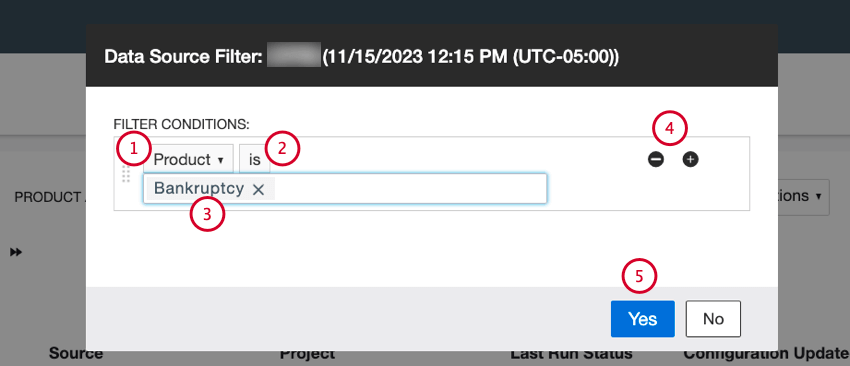
- Seleccione el campo que desea filtro .
- Seleccione una operador para una condición de filtro . Elija “es” para incluir los valores que especifique, o elija “no es” para excluir los valores que especifique.
- Especifique 1 o más valores para utilizar en el filtro.
Consejo Q: Si tiene varios valores para una condición, estarán separados por un “o” implícito, lo que significa que un registro debe tener solo 1 de estos valores para cumplir con los criterios de filtro .
- Puede agregar condiciones haciendo clic en el signo más ( + ) o eliminar condiciones utilizando el signo menos ( – ).
Consejo Q: Si tiene varias condiciones de filtro , estarán separadas por un “y” implícito, lo que significa que todas las condiciones deben ser verdaderas.
- Haga clic en Guardar.
Configuraciones de consulta
Algunos conectores le permiten configurar una consulta de búsqueda para cargar solo los datos que coinciden con la consulta. Esto le permite controlar qué documentos se cargan en XM Discover a través de estos trabajos.
Los siguientes conectores admiten configuraciones de consulta:
- Conector de entrada de Facebook
- Conector de entrada de Khoros
- Conector de entrada Qualtrics Social Connect
- Conector de entrada de Salesforce
- Conector de entrada de Twitter
Puede acceder a la configuración de la consulta al configurar un trabajo por primera vez, o puede editar la configuración de la consulta para un trabajo existente seleccionando Configuración de consulta desde Menú de opciones de trabajo.
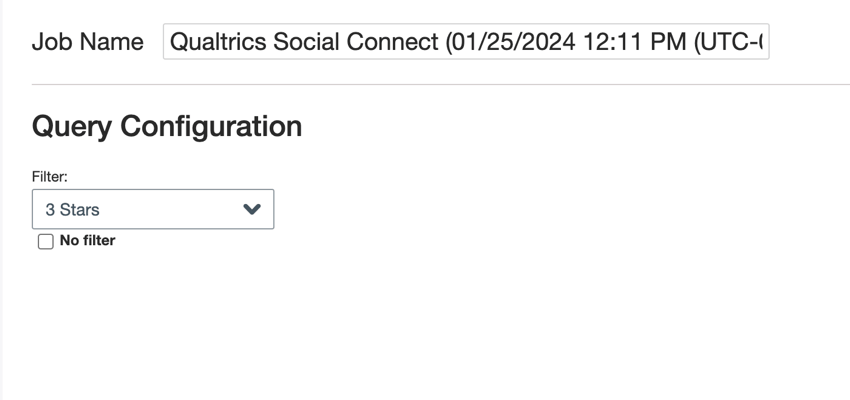
Luego puedes configurar la consulta para tu trabajo. Las instrucciones específicas para configurar una consulta varían según la fuente entrante. Por ejemplo, las consultas entrantes de QSC le permiten seleccionar un filtro de QSC, mientras que las consultas entrantes de Twitter le permiten definir manualmente un término de búsqueda que debe incluirse en los datos. Consulte la documentación de su conexión entrante para obtener instrucciones específicas.